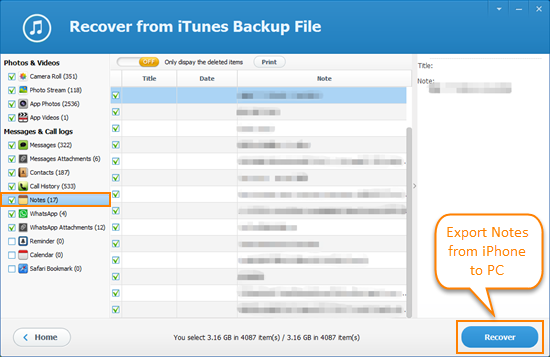Jak přenášet poznámky z iPhone do počítače zdarma
nastavení připomenutí pro sebe nebo ukládání referenčních informací v aplikaci Poznámky na vašem iPhone. Pokud jsou vaše poznámky důležité, možná je budete muset zkopírovat nebo uložit do počítače. Jak můžete přenést své poznámky z iPhone do počítače se systémem Windows? Jste na správném místě. Zde představíme několik bezplatných způsobů, jak vám pomoci přenést poznámky z iPhone do počítače.
- Metoda 1: E-Mail iPhone poznámky ručně
- Metoda 2: Přenos poznámek z iPhone do PC pomocí iCloud
- Metoda 3: Použijte iTunes pro synchronizaci iPhone poznámky s aplikací Outlook
- Metoda 4: zálohování poznámky na iPhone s volným iPhone Backup Extractor
Metoda 1: Email iPhone poznámky ručně
můžete přenášet poznámky z iPhone 6/6 Plus / 6S / 6S Plus / SE do počítače e-mailem na sebe ručně. Výukový program je uveden níže:
1.Spusťte aplikaci Poznámky na vašem iPhone.
2.Vyberte poznámku, klepněte na ikonu sdílení a vyberte „Pošta“
3.Zadejte svou e-mailovou adresu do podaného příjemce a stiskněte „Odeslat“
4.Otevřete svůj e-mail v počítači a stáhněte si poznámky do počítače.
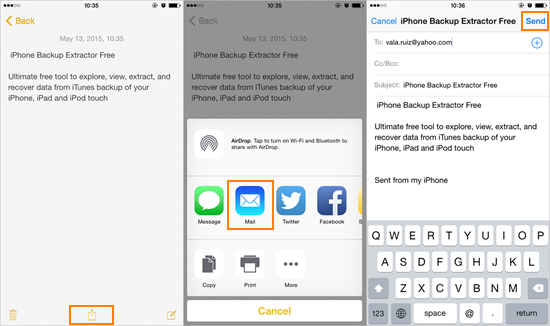
Metoda 2: Přenos poznámek z iPhone do PC pomocí iCloud
Apple iCloud poskytuje rychlý způsob přenosu poznámek z vašeho iPhone 6/6 Plus / 6S / 6S Plus / SE do okna PC. Metoda je následující:
1.Přejděte na Nastavení > iCloud na vašem iPhone a poté přihlaste iCloud pomocí svého Apple ID.
2.Klepněte na“ poznámky “ a poté je iCloud automaticky nahraje do cloudové služby.
3.Nainstalujte iCloud do počítače a zadejte stejné Apple ID, abyste jej zadali, a poté můžete získat poznámky v počítači.
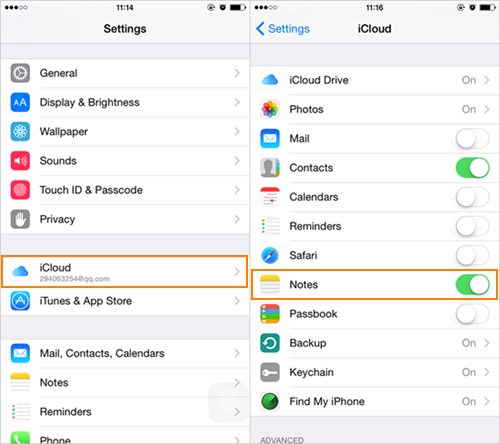
Metoda 3: Použijte iTunes k synchronizaci poznámek iPhone s aplikací Outlook
kromě manuálního zasílání poznámek můžete také použít Apple iTunes k synchronizaci poznámek iPhone s aplikací Outlook. Zde je návod, jak to udělat:
1.Připojte svůj iPhone k počítači pomocí kabelu USB a spusťte iTunes.
2.Na souhrnném panelu vyberte „Informace“, poté zaškrtněte „synchronizovat poznámky s“ a v rozevírací nabídce vyberte aplikaci Outlook.
3.Kliknutím na „Synchronizovat“ zahájíte synchronizaci poznámek iPhone s aplikací Outlook. Po dokončení zjistíte, že vaše poznámky jsou uloženy ve složce „připomenutí“ v účtu aplikace Outlook.
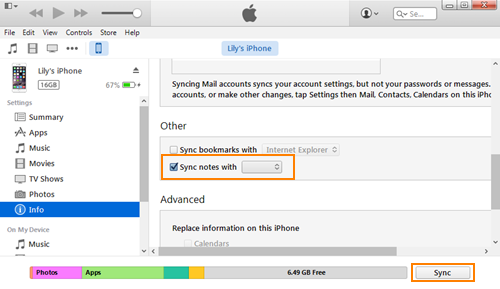
Metoda 4: zálohování poznámek na iPhone s bezplatným iPhone Backup Extractor
kromě výše uvedených metod můžete také využít Jihosoft iPhone Backup Extractor v kombinaci se zálohováním iTunes pro přenos poznámek z iPhone do počítače. Tento bezplatný extraktor zálohování iPhone umožňuje snadný přístup k záložnímu souboru iTunes a export poznámek z iPhone 6/6 Plus/6S/6S Plus/SE do počítače. Podívejte se, jak to funguje:


1.Spusťte iTunes. Připojte svůj iPhone k počítači pomocí kabelu USB a vytvořte zálohu zařízení v iTunes.
2.Stáhněte, nainstalujte a spusťte zdarma iPhone Backup Extractor. Program automaticky detekuje všechny zálohy iTunes v tomto počítači.
3.Vyberte zálohu iTunes a klepněte na „další“. V dalším okně zvolte „poznámky“ a poté klikněte na „další“ pro zahájení skenování poznámek v záloze.
4.Po skenování si podrobně prohlédněte extrahované poznámky a vyberte ty, které potřebujete, a poté kliknutím na „Obnovit“ exportujte poznámky z iPhone do PC.